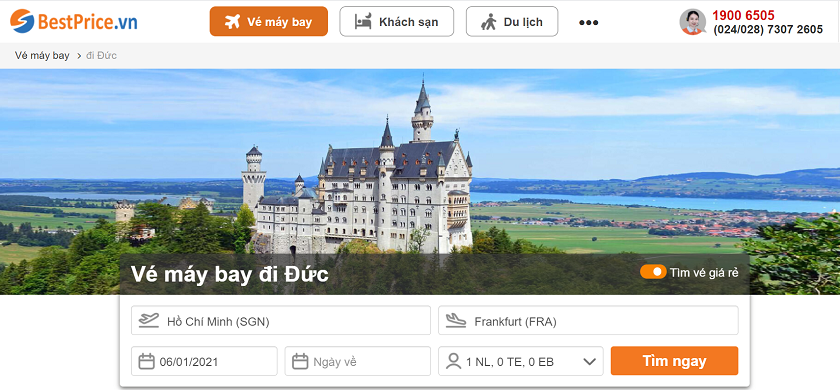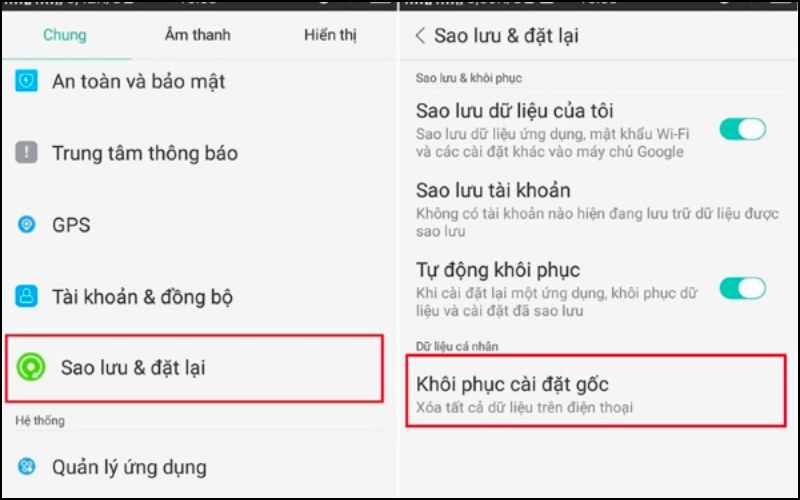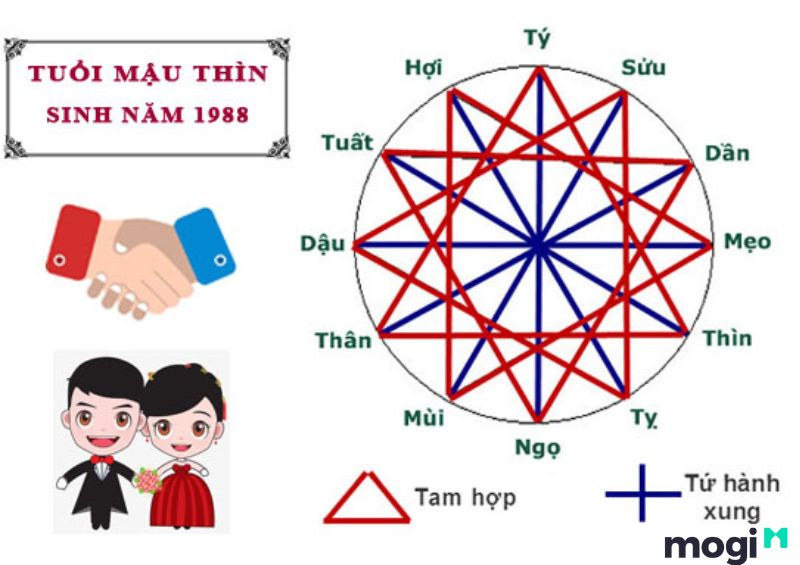Xóa gạch đỏ trong Word
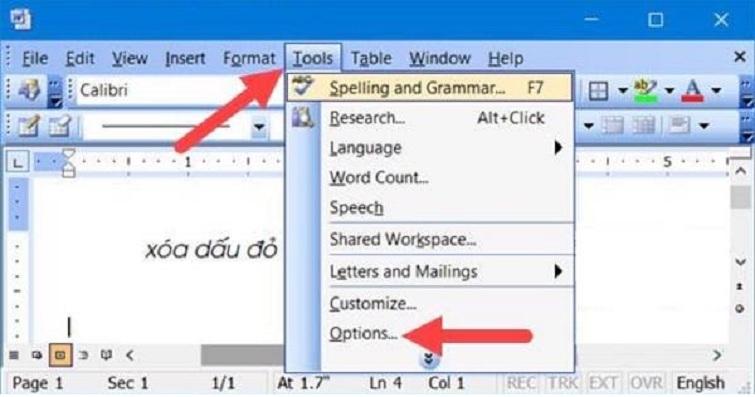
Bạn đã biết cách xóa gạch đỏ trong word 2013, 2016, 2010, 2007 và 2003 hay chưa? Ở bài viết này, sửa laptop Đà Nẵng Techcare sẽ bật mí đến các bạn cách xóa gạch đỏ trong word đối với mỗi phiên bản. Hãy cùng tham khảo bên dưới nhé!
Dấu gạch chân đỏ trong Word là gì?
Thường, người sử dụng có thể nghĩ rằng dấu gạch chân màu đỏ dưới các từ là kết quả của lỗi chính tả; tuy nhiên, điều này thực sự là một tính năng tích hợp sẵn trong Word. Tính năng này được thiết kế để giúp người dùng kiểm tra và báo cáo lỗi chính tả. Điều đáng chú ý là, ngay cả khi bạn viết tiếng Việt đúng chính tả, dấu gạch chân màu đỏ vẫn xuất hiện. Điều này là do chế độ kiểm tra chính tả của Word được cấu hình cho ngôn ngữ tiếng Anh.
Bạn đang xem: Xóa gạch đỏ trong Word
Một ví dụ minh họa là có thể quan sát ảnh minh họa dưới đây. Dấu gạch chân màu đỏ trong Word chỉ xuất hiện khi viết bằng tiếng Việt, trong khi khi viết bằng tiếng Anh, dấu gạch chân này không xuất hiện.
Vì vậy, tắt gạch chân đỏ trong word khi gõ tiếng Việt. Các bạn hãy tắt tính năng này đi là được. Vậy cách xóa gạch đỏ trong word được thực hiện như thế nào? Cùng theo dõi những thông tin chia sẻ dưới đây đến từ Sửa laptop Đà Nẵng Techcare để có câu trả lời nhé!
Xem thêm: Cách chuyển CAD sang Word đơn giản nhất hệ mặt trời
Xóa gạch đỏ trong word 2003
Đối với phiên bản Word 2003 thì thao tách bỏ dấu gạch đỏ trong word sẽ được thực hiện như sau:
Bước 1: Trước tiên, bạn hãy vào mục Tools ở trên thanh menu. Tiếp theo, bạn chọn vào Options.
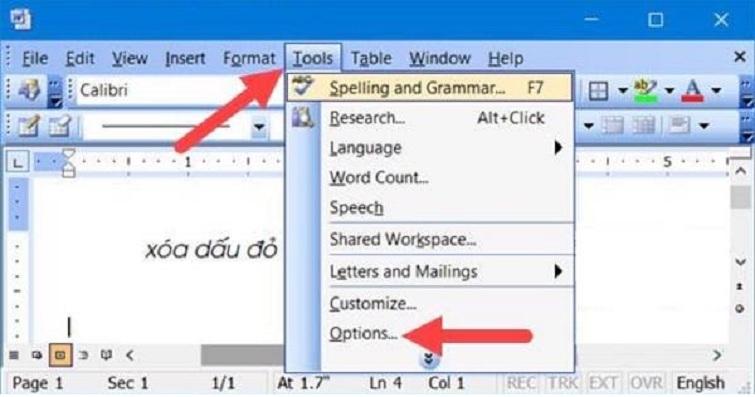
Bước 2: Bạn hãy di chuyển đến mục Spelling & Grammar rồi tích bỏ tại dòng Check spelling as you type. Như vậy là các bạn đã thực hiện xóa gạch đỏ trong word 2003 một cách thành công.
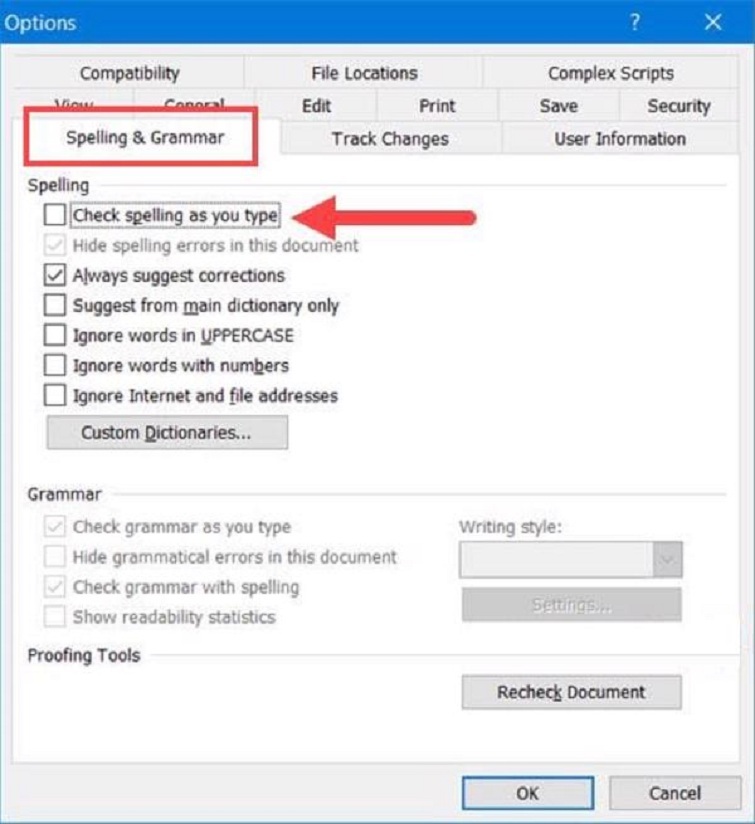
Xem thêm: Tạo Background trong Word
Xóa gạch đỏ trong word 2010, 2007
Bước 1: Cũng tương tự như cách bỏ gạch đỏ trong word 2003 ở trên. Đối với phiên bản Word 2010, 2007 này thì bạn vẫn tiếp tục vào File trên thanh Menu.
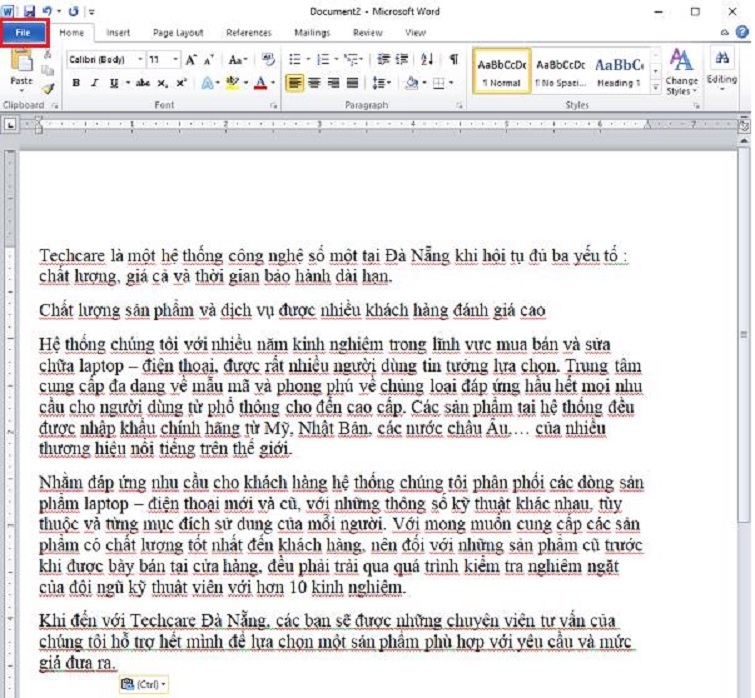
Bước 2: Sau đó, bạn hãy vào Options để tiến hành truy cập vào Word Options.
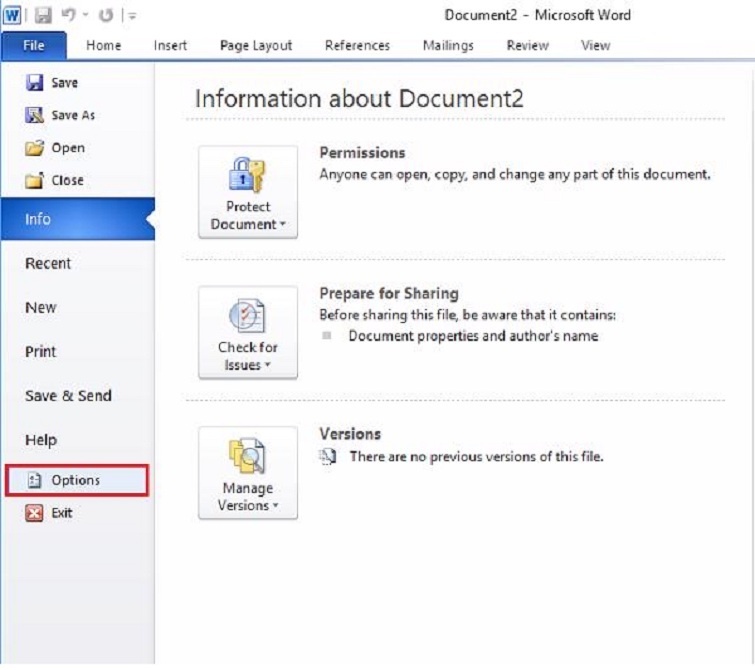
Bước 3 : Khi cửa sổ Word Options xuất hiện, bạn chọn Proofing. Tiếp theo, bạn hãy di chuyển đến dòng Check spelling as you type rồi bỏ dấu tích đi.
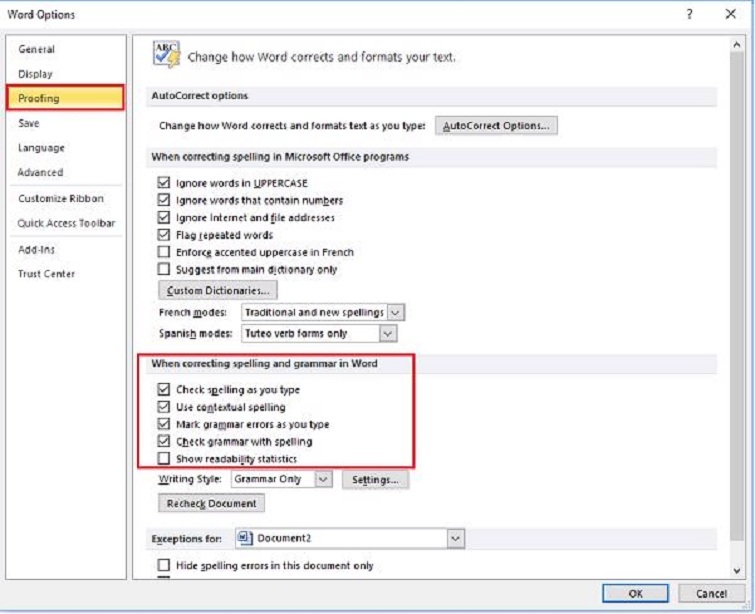
Lúc này, bạn trở lại word thì sẽ thấy quá trình bỏ gạch đỏ trong word 2010, 2007 đã được hoàn tất.
Xem thêm: Cách xoay chữ trong word
Cách xóa bỏ gạch đỏ trong word 2016, 2013
Bước 1: Để tiến hành bỏ gạch đỏ trong word 2016, 2013. Các bạn hãy nhấn vào mục File ngay trên thanh menu.
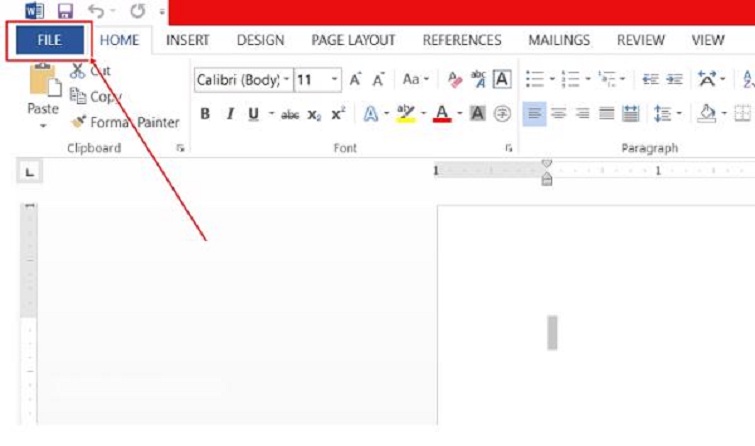
Bước 2: Tiếp theo, để truy cập vào Word Options thì bạn chỉ cần chọn vào Options.
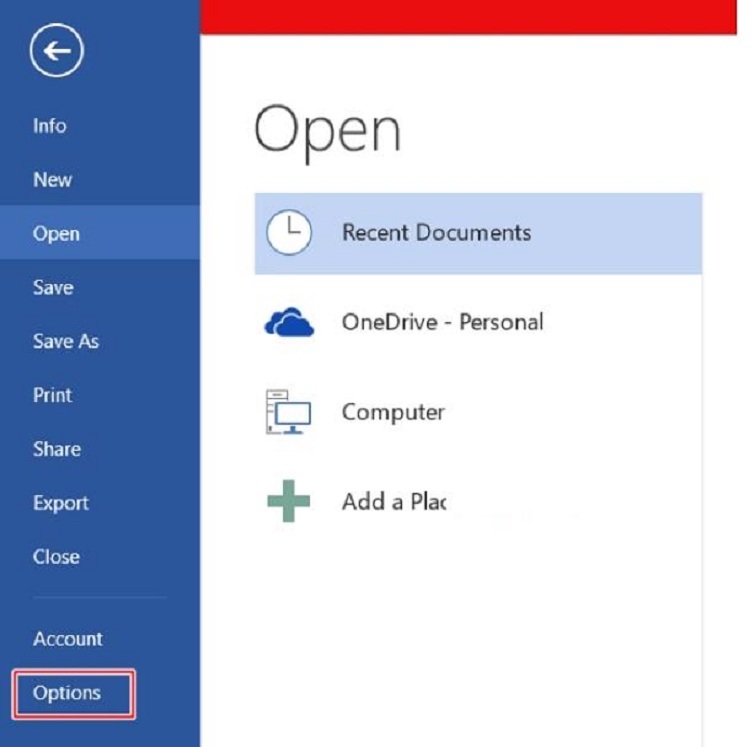
Bước 3: Tại cửa sổ Word Options, bạn hãy nhấn chọn vào mục Proofing.
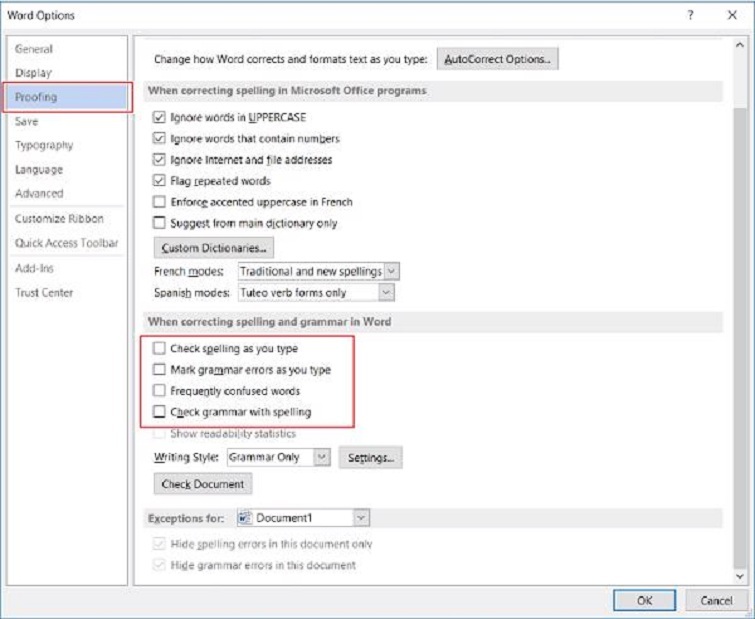
Trong Proofing, bạn tiếp tục di chuyển đến dòng chữ When correcting spelling and grammar in Word (Có nghĩa là Khi sửa lỗi chính tả và ngữ pháp trong Word).
Tiếp theo, bạn hãy di chuyển đến mục Check spelling as you type rồi bỏ dấu ở trước đi.
Như vậy, khi quay trở lại word bạn sẽ thấy việc tắt gạch chân đỏ trong word 2016, 2013 đã xong.
Xem thêm: Chuyển file ảnh sang word không bị lỗi font
Cách tắt gạch chân đỏ trong Word trên điện thoại
Tính năng kiểm tra lỗi chính tả sẽ được áp dụng đối với Office trên điện thoại. Nếu bạn muốn tắt gạch đỏ trong word trên điện thoại, hãy thực hiện theo các thao tác như sau:
Cách tắt gạch chân đỏ trong word trên điện thoại Android
Để ngừng hiển thị dấu gạch chân màu đỏ trong Word trên điện thoại Android, trước hết, bạn cần bấm vào biểu tượng “Chỉnh sửa”. Tiếp theo, điều hướng tới mục “Xem lại” và sau đó chọn “Chính tả”. Như vậy, bạn đã thành công trong việc tắt tính năng kiểm tra chính tả.
Cách tắt gạch chân đỏ trong word trên điện thoại iOS
Để tắt chức năng hiển thị dấu gạch chân màu đỏ trong Word trên điện thoại iOS, bạn thực hiện các bước sau:
- Bạn chọn biểu tượng chỉnh sửa.
- Tiếp theo, lần lượt chọn “Trang chủ” > “Xem lại” > “Công cụ kiểm lỗi”.
- Cuối cùng, bạn chỉ cần gạt thanh trượt tại mục “Chính tả” sang trái để tắt chức năng kiểm tra lỗi chính tả.
Sau khi bạn đã thực hiện đầy đủ các bước, hãy quay lại văn bản và kiểm tra xem dấu gạch chân màu đỏ trong Word đã được tắt chưa.
Đây là hướng dẫn đơn giản để loại bỏ dấu gạch chân đỏ trong Word trên điện thoại iOS. Hy vọng rằng thông tin này từ Sửa laptop Đà Nẵng Techcare sẽ giúp bạn giải quyết vấn đề của mình.
Sau khi đã thực hiện hoàn tất những thao tác trên đây. Bạn hãy quay lại văn bản và kiểm tra xem gạch chân đỏ trong word đã được tắt hay chưa nhé!
Trên đây là hướng dẫn cách xóa gạch đỏ trong word 2016, 2013, 2010, 2007 và 2003 đơn giản. Hy vọng với những chia sẻ từ sửa chữa laptop Đà Nẵng Techcare này sẽ giúp các bạn giải quyết được những vấn đề của mình nhé!
Nguồn: https://duhochanquocchd.edu.vn
Danh mục: Khám Phá

/fptshop.com.vn/uploads/images/tin-tuc/164083/Originals/2023-10-21_030527.jpg)








/fptshop.com.vn/uploads/images/tin-tuc/153032/Originals/trinh%20duyet%20Brave%204.jpg)